Chromebookit helpottavat elämää ja ovat erittäin edullisia, mutta Chrome-käyttöjärjestelmä ei ole yhtä helppokäyttöinen kuin tavallinen vanha Windows- tai macOS-tietokone. Jos sinulla on itsellesi loistava uusi Chromebook tai ChromeOS-laite, sinun kannattaa oppia muutamia asioita.
Oppimisen lisäksi kuinka ottaa kuvakaappaus ja ota Smart Lock käyttöön Chromebookissa, näppäimistössä on myös oppimiskäyrä. Säästä aikaa ja opi, miten kirjoitat erikoismerkkejä ja symboleja Chromebookilla. Näin voit tehdä juuri sen.
Erikoismerkkien ja symbolien kirjoittaminen Chromebookilla
1. Avaa sovellus, johon haluat kirjoittaa erikoismerkkejä.
2. Paina näppäimistöltäsi Ctrl + Vaihto + U samaan aikaan ja päästää irti.
3. Kun alleviivattu "U" tulee näkyviin, kirjoita käytettävän symbolin koodi.
4. paina Tulla sisään avain.
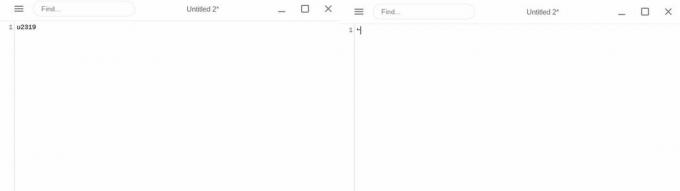
Tämä menetelmä edellyttää, että tunnet kirjoitettavan erikoismerkin (tunnetaan myös nimellä Unicode) merkkikoodin.
Voit aina käyttää ChromeOS: n emojin valitsinta pikakuvakkeen valitsemiseen. Näin voit kirjoittaa erikoismerkkejä ja symboleja Chromebookilla emojivalitsimella.
1. Avaa sovellus, johon haluat kirjoittaa erikoismerkkejä.
2. Varmista, että osoitin on tekstikentässä.
3. paina Haku + vaihto + välilyönti avaimet samaan aikaan.
4. Klikkaa hevosenkengän kuvake emoji-painikkeen vieressä nähdäksesi erikoismerkit.
5. Selaa eri vaihtoehtoja ja valitse haluamasi merkki.
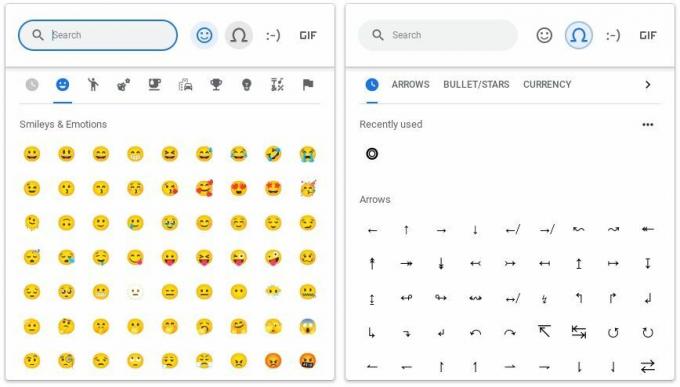
Emojivalitsimen avulla voit kirjoittaa erikoismerkkejä, kuten tähtiä, nuolia ja valuuttasymboleja.
Ota kaikki irti Chromebookistasi
Chromebookit soveltuvat erinomaisesti kevyeen ja keskikokoiseen työhön tien päällä. Koska ne ovat niin edullisia, nämä kannettavat tietokoneet ovat loistavia kumppaneita korkeakouluopiskelijoille. Näissä kevyissä ja monipuolisissa kannettavissa tietokoneissa on Chrome-käyttöjärjestelmä, joten käyttäjien on tutustuttava ohjelmistoon ja käyttöliittymään ennen kuin he saavat kaiken irti Chromebookeistaan.
Ensinnäkin muista muistaa 20 parasta Chromebookin pikanäppäintä helpottaa elämääsi. Seuraavaksi tutki ja asenna hyödyllistä Chromebookin laajennukset ja sovellukset. Pidä silmällä tärkeitä työkaluja, kuten muistiinpanosovelluksia ja kalenterin lisäosia.

HP Dragonfly Pro Chromebook
Kaikkivaltias Chromebook
The HP Dragonfly Pro Chromebook on tehokkain ja tehokkain Chromebook. Tämä upea laite on joustava, monipuolinen ja täydellinen tuottavuuteen keskittyville henkilöille.
